- 80
- 1
- 2
- 3
- 4
- 5
7

VirtualBox este o aplicație de renume mondial care oferă utilizatorilor săi o mulțime de instrumente avansate pentru personalizare eficientă. Puteți instala în mod liber orice sistem de operare pe mașina dvs. fără nicio întrerupere din sistemul de operare actual. Mai jos puteți găsi un manual detaliat despre cum instalați Mac OS X Snow Leopard pe VirtualBox fără dificultăți.
va trebui să aveți un sistem cu un procesor Intel/AMD care să poată suporta virtualizarea hardware, VirtualBox, osx86 iso și sistemul de operare Windows utilizat ca sistem de operare gazdă.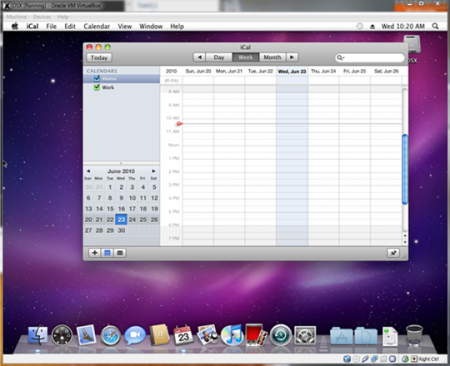
- descărcați și instalați cea mai nouă versiune de VirtualBox pentru sistemul dvs. de operare.
- lansați VirtualBox și alegeți „nou”. Un expert special va fi început pentru a vă ajuta să configurați totul proplerly.
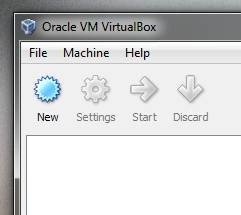
- denumiți mașina verticală ca „OSX” și alegeți „Mac OS X” din meniul OS și „Mac OS X Server” din meniul Versiune.
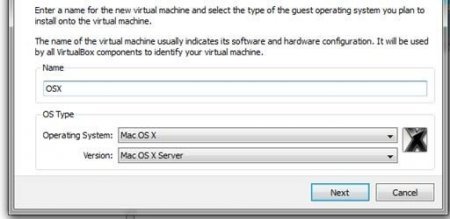
- alege unele RAM pentru VM. Am ales 1500MB.
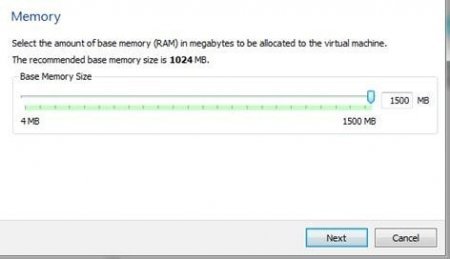
- creați un nou hard disk pentru mașina dvs. virtuală care va fi de aprox. 20GB
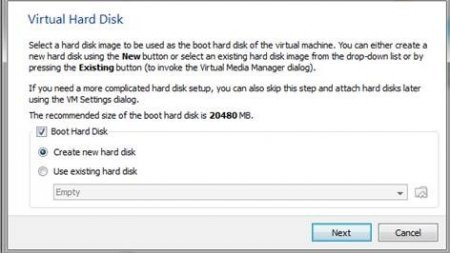
- mergeți la „Setări” și alegeți „sistem”. Apoi, va trebui să debifați opțiunea pentru „activați EFI (numai sisteme de Operare speciale)” ca în captura de ecran de mai jos.
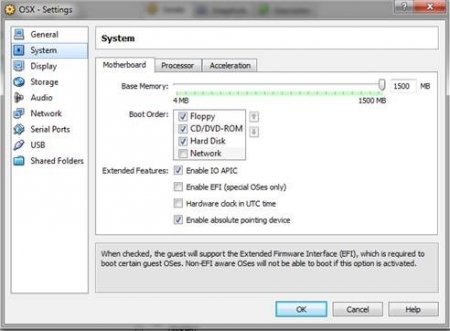
- acum alegeți „depozitare”, situat în panoul din stânga și alegeți „gol. Acum selectați un folder special cu săgeata verde.
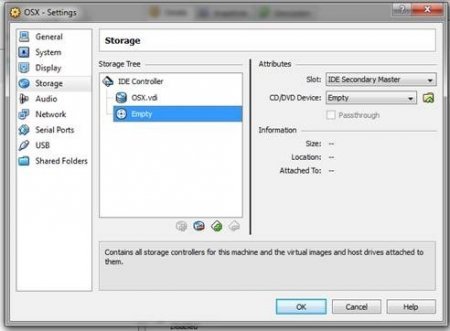 apoi alegeți Adăugați în partea de sus a ferestrei, așa cum se arată mai sus. Apoi, va trebui să adăugați iso OSX86 pe care l-ați descărcat deja. Evidențiați-l și atingeți Selectați. Apoi alegeți OK și apăsați butonul Start pentru a lansa VM-ul.
apoi alegeți Adăugați în partea de sus a ferestrei, așa cum se arată mai sus. Apoi, va trebui să adăugați iso OSX86 pe care l-ați descărcat deja. Evidențiați-l și atingeți Selectați. Apoi alegeți OK și apăsați butonul Start pentru a lansa VM-ul. - când începe pornirea, apăsați F8 și enter-v la promptul de pornire pentru a afla orice probleme care ar putea merge prost. Alegeți limba dorită și apoi alegeți următorul. În cazul în care mouse-ul se lipeste, apăsați dreapta-Ctrl + I. După aceea, va trebui să lansați Disk Utility situat în bara de instrumente Utilities.

- va trebui să evidențiați harddiscul VBOX de 20 GB ca pe ecranul de mai sus. Apoi alegeți ștergeți pentru a șterge toate datele de pe discul virtual. Apoi părăsiți meniul Disk Utility pentru a continua procesul.
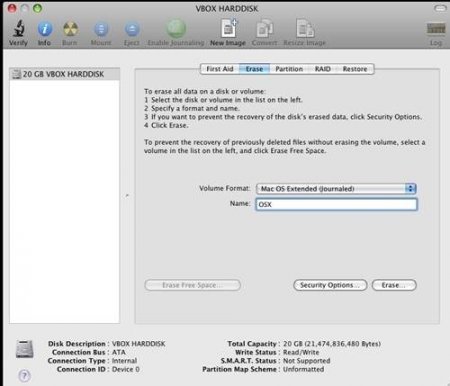 acum va trebui să selectați unitatea evidențiată și să continuați.
acum va trebui să selectați unitatea evidențiată și să continuați.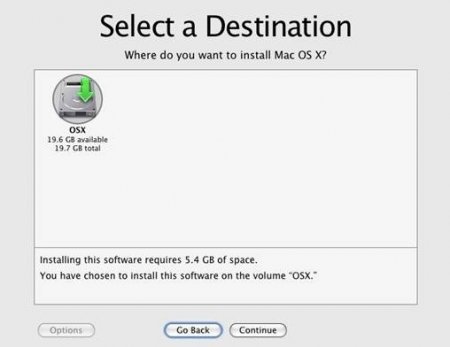
- Acum apăsați Done și apăsați butonul Install pentru a iniția instalarea.
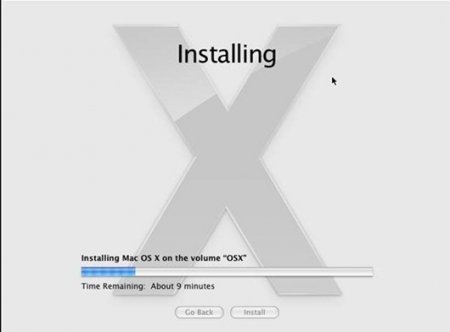
acest lucru este tot după ce cizme sus, va fi capabil de a rula Mac OS X Snow Leopard în VirtualBox sub sistemul dumneavoastră preferat de Windows.
acum Puteți instala cu ușurință Mac OS X Snow Leopard pe VirtualBox cu eforturi minime și în doar câteva minute!
